| Navegación |
|
|
|
|
|
|
|
|
|
|
|
|
|
|
|
|
|
|
|
|
|
|
|
|
|
|
|
|
|
|
|
|
|
|
|
|
|
|
|
|
|
|
|
|
|
|
|
|
|
|
|
|
|
|
|
|
|
|
|
|
|
|
|
|
|
|
|
|
|
|
|
|
|
|
|
|
|
|
|
|
|
|
|
|
|
|
|
|
|
|
|
|
|
|
|
|
|
|
|
|
|
|
|
|
|
|
|
|
|
|
|
|
|
|
|
|
|
|
|
|
|
|
|
|
|
|
|
|
|
|
|
|
|
|
|
|
|
|
|
|
|
|
|
|
|
|
|
|
|
|
|
|
|
|
|
|
|
|
|
|
|
|
|
|
|
|
|
|
|
|
|
|
|
|
|
|
|
|
|
|
|
|

|
|
|
|
| |
Escribir en binario, octal y hexadecimal (explicado) |
|
| |
Buenas tardes mis queridos taringeros.
Aca desde argentina, les dejo el truco para escribir en numero binario palabras, cosas que pocos saben, pero creo que deben saberlo mas personas ¿NO LES PARECE?
Para empezar sin una ayuda no se pued aca una tabla que deves aprender:
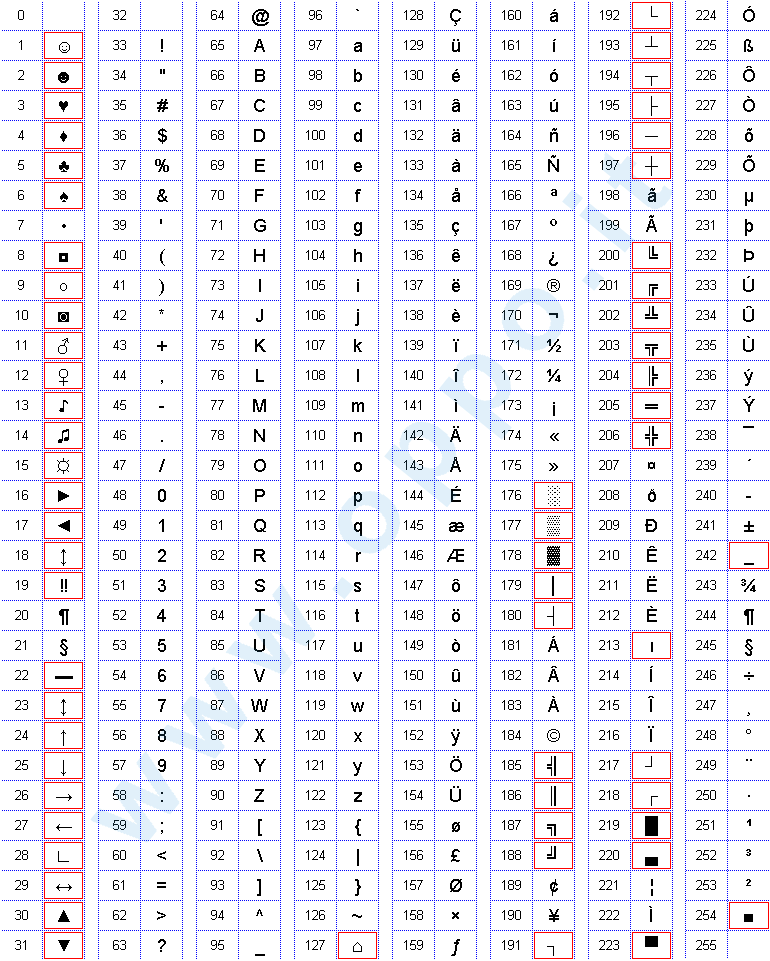
Bueno ahora pongan inicio-todos los programas-Accesorios-Calculadora.
Nota: ponerla en cientifica.
Vamos al codigo ASCII, y por ejemplo, qeremos la letra "A" en mayuscula, y vemos q es el numero...."65"
ponemos el numero 65 en la calculadora:

En este caso esta es una foto de ubuntu, pero es similar a la de windows.
Ahora el toque final
ahi un boton en el caso de obuntu , en el lado derecho...que dicen asi :"Bin, Oct,Dec, Hex"
los traduzo:
Bin= Binario
Oct=Octal
Dec=Decimal
Hex=Hexadecimal
cuando arrancamos la calculadora por defecto esta en decimal, si ponemos el numero y luego apretamos el boton "Bin"
van a ver su numero en binario(en este caso, la letra "A" :O
miren:

Tambien pueden pasarlo a "Octal"(con el mismo caso)
miren(parece q devuelta es binario, solo es coincidencia ):

y que tal en hexadecimal?
miren:

No sabes escribir los simbolos??
Codigos:
special signs 1
Code Unicode
▲ & #9650;
► & #9658;
▼ & #9660;
◄ & #9668;
■ & #9632;
□ & #9633;
▣ & #9635;
▤ & #9636;
▥ & #9637;
▦ & #9638;
▧ & #9639;
▨ & #9640;
▩ & #9641;
▪ & #9642;
▫ & #9643;
◊ & loz; & #9674;
○ & #9675;
● & #9679;
☺ & #9786;
☻ & #9787;
☼ & #9788;
german umlaut
Code Unicode
ä & auml; & #228;
Ä & Auml; & #196;
ö & ouml; & #246;
Ö & Ouml; & #214;
ü & uuml; & #252;
Ü & Uuml; & #220;
ß & szlig; & #223;
money signs
Code Unicode
€ & euro; & #8364;
¢ & cent; & #162;
£ & pound; & #163;
¥ & yen; & #165;
¤ & curren; & #164;
₪ & #8362;
special signs 2
Code Unicode
♀ & #9792;
♂ & #9794;
♠ & spades; & #9824;
♤ & #9828;
♣ & clubs; & #9827;
♧ & #9831;
♥ & hearts; & #9829;
♡ & #9825;
♦ & diams; & #9830;
★ & #9733;
☆ & #9734;
⌂ & #8962;
№ & #8470;
☎ & #9742;
☏ & #9743;
♨ & #9832;
☜ & #9756;
☞ & #9758;
♩ & #9833;
♪ & #9834;
♫ & #9835;
♬ & #9836;
♭ & #9837;
† & #8224;
‡ & #8225;
arrows
Code Unicode
← & larr; & #8592;
↑ & uarr; & #8593;
→ & rarr; & #8594;
↓ & darr; & #8595;
↔ & harr; & #8596;
↕ & #8597;
↖ & #8598;
↗ & #8599;
↘ & #8600;
↙ & #8601;
special signs 3
Code Unicode
& nbsp; & #160;
" & quot; & #34;
& & amp; & #38;
< & lt; & #60;
> & gt; & #62;
§ & sect; & #167;
« & laquo; & #171;
» & raquo; & #187;
© & copy; & #169;
® & reg; & #174;
™ & trade; & #8482;
± & plusmn; & #177;
¿ & iquest; & #191;
¡ & iexcl; & #161;
@ & #64;
math signs
Code Unicode
× & times; & #215;
÷ & divide; & #247;
+ & #43;
- & #45;
Ω & #8486;
√ & #8730;
¼ & frac14; & #188;
½ & frac12; & #189;
¾ & frac34; & #190;
⅓ & #8531;
⅔ & #8532;
⅛ & #8539;
⅜ & #8540;
⅝ & #8541;
⅞ & #8542;
% & #37;
‰ & #8240;
¹ & sup1; & #185;
² & sup2; & #178;
³ & sup3; & #179;
Y siempre sin espacios entre ellos, yo les he puesto solo para que se pueda ver el código bien.
¿Te cansaste del límite de 20 comentarios que te da tu Fotolog? ¿Tienes muchísimas fotos para subir, pero sólo puedes publicar una diaria? Tu cuenta básica de Fotolog tiene sus días contados, estás pronto a obtener un Fotolog Gold. ¿Cómo? A continuación te explico breve y sencillamente.
PASO 1) Crear una cuenta en Alertpay. (Alertpay es uno de los sistemas de transferencia de dinero más seguros y más utilizados en Internet).
Sólo debes ingresar a Alertpay y registrarte.
(En la esquina superior derecha de la página dice "Sign Up", presionalo y luego selecciona Chile y Personal Pro. Después de eso llena con tus datos, es rápido y fácil)
PASO 2) Registrarte en Clixmx.com haciendo click aquí
PASO 3) Presiona Register, te aparecerá la siguiente ventana... sólo debes llenarla con tus datos:
Donde dice "Security code", debes presionar "Click to Get a New Image" y escribir los números que te aparezcan.
PASO 4) Cuando llenes todo presiona "Register" y luego "Login". Ahora sólo ingresa tu nombre de usuario, contraseña y el código de seguridad.
PASO 5) Ahora viene lo entretenido... cuando estés logueado te aparecerá "You are now logged in. Welcome back!!". Presiona entonces "Surf Ads". Te aparecerán links así:
Sólo debes pinchar el primero.
PASO 6) Se abrirá un sitio con un contador de 30 segundos... debes esperar que termine el conteo.
Cuando termine debería aparecer algo asi:
PASO 7) Ahora debes volver a Surf Ads y clickear el segundo sitio y repetir el proceso hasta visitar todos los links que te muestre Clixmx.com (atención, sólo los links de texto, no los banners que aparecen más arriba, esos no los clickees).
Puedes presionar "My Account" para ver cuánto saldo llevas, cuántos clicks has realizado, etc.
Bueno espero que le sirva a los inexpertos.
.:.Comentar es agradecer.:.
|
|
|
|
|
|
| |
Hoy habia 1 visitantes (40 clics a subpáginas) ¡Aqui en esta página!
Licencia de Copyright . © 2010 [Admin] | RSS: Entradas y Comentarios | Modificación de Mimbo theme | Política de privacidad.
|
|
|
|
|
|
|
|